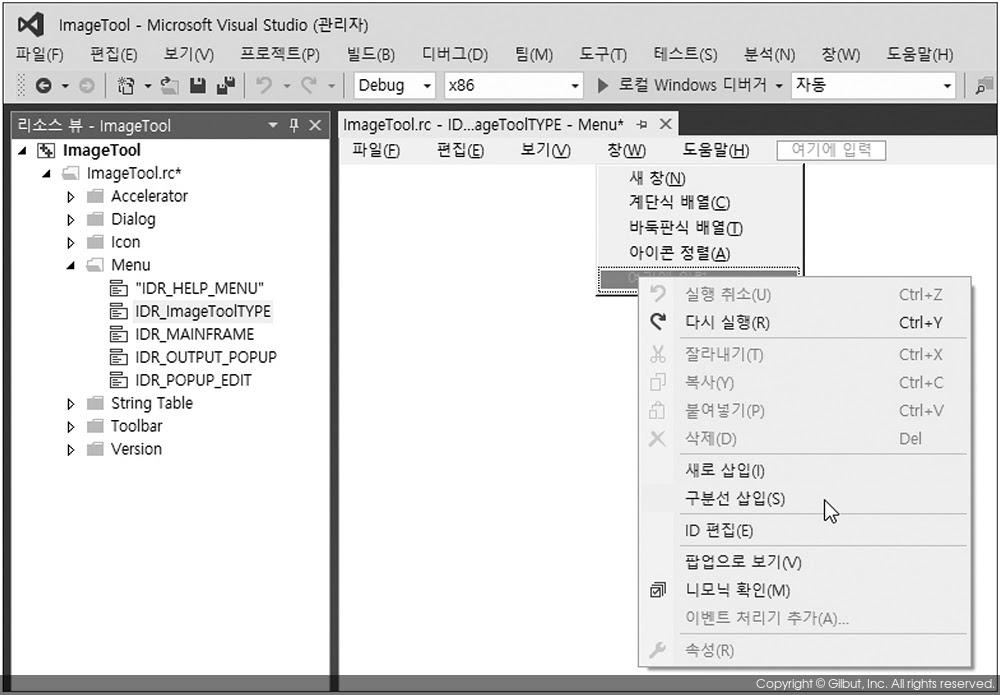5.3.2 새 메뉴 항목 추가
앞서 5.2절에서는 새 대화 상자를 만들고 이를 사용하는 방법에 대해 자세히 설명하였다. MFC 응용 프로그램을 만들다 보면 대화 상자만큼 자주 만들게 되는 것이 메뉴이다. 이 책에서 새로운 영상 처리 알고리즘을 배울 때마다 ImageTool 프로그램에 새 메뉴를 하나씩 추가하면서 실제 동작을 시켜볼 것이다. 이 절에서는 ImageTool 프로그램에 현재 활성화된 차일드 윈도우의 영상과 동일한 영상을 새 창으로 띄우는 ‘중복 창 띄우기’ 기능을 추가할 것이다. 이를 위해 ImageTool 프로그램에 새 메뉴 항목을 추가하고, 해당 메뉴를 선택했을 때 실행될 메뉴 선택 이벤트 처리 함수를 추가할 것이다. 매우 빈번하게 수행하게 될 작업이므로, 이 절에서 메뉴 사용 방법에 대해 제대로 이해해두기 바란다.
가장 먼저 메뉴 편집기에서 새로운 메뉴 항목을 추가하는 방법을 알아보자. 먼저 리소스 뷰에서 트리 구조를 확장하고, Menu 항목 아래에서 IDR_ImageToolTYPE 항목을 더블 클릭하면 메뉴를 편집할 수 있는 화면이 나타난다. IDR_ImageToolTYPE 메뉴에는 기본적으로 ‘파일’, ‘편집’, ‘보기’, ‘창’, ‘도움말’ 메뉴 항목이 있으며, 이 중에서 ‘창’ 메뉴를 선택하여 하위 메뉴 아이템들이 나타나도록 하자. 기본적으로 ‘창’ 메뉴 아래에는 네 개의 창 관련 메뉴 항목이 있으며, 맨 아래 빈칸에는 흐린 글씨로 ‘여기에 입력’이라고 쓰여져 있을 것이다. ‘여기에 입력’이라고 쓰여진 곳에 새로운 메뉴 항목을 추가할 수 있다. 여기서 마우스 오른쪽 버튼을 눌러, 그림 5-34와 같이 [구분선 삽입] 메뉴 항목을 선택해보자. 구분선Seperator이란 말 그대로 메뉴 항목에 들어가는 단순한 가로선인데, 시각적으로 다른 메뉴 항목과의 구분을 주기 위해 넣는 것이며 다른 특별한 기능은 없다.